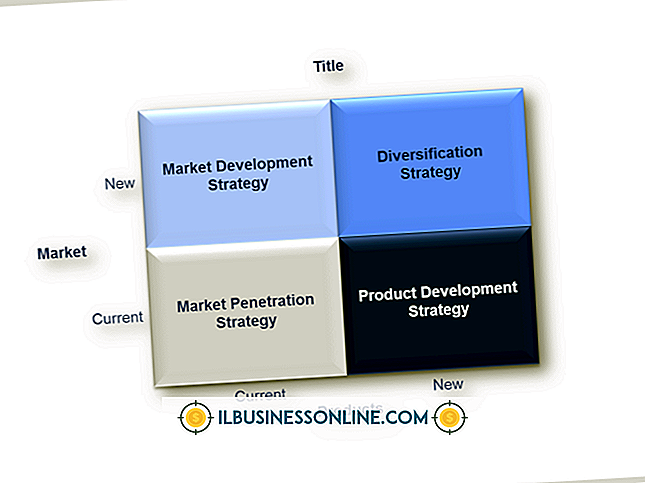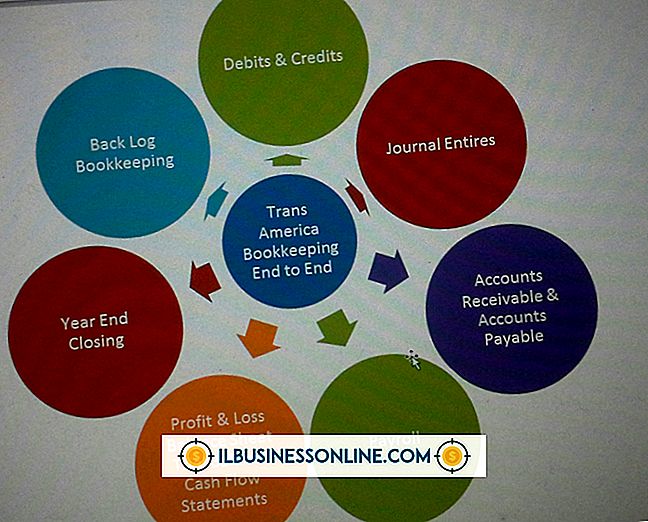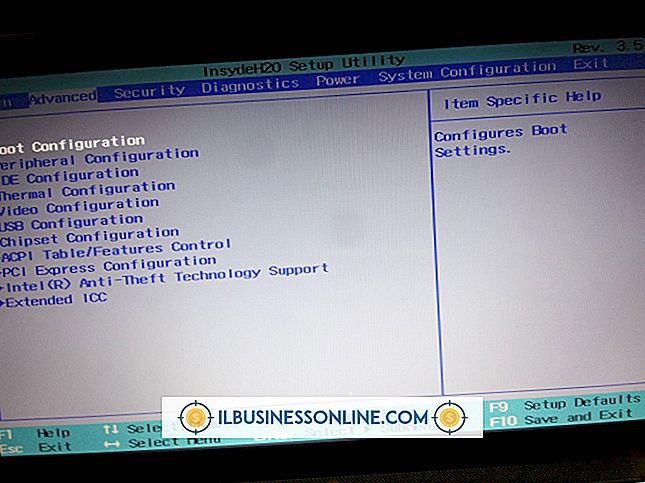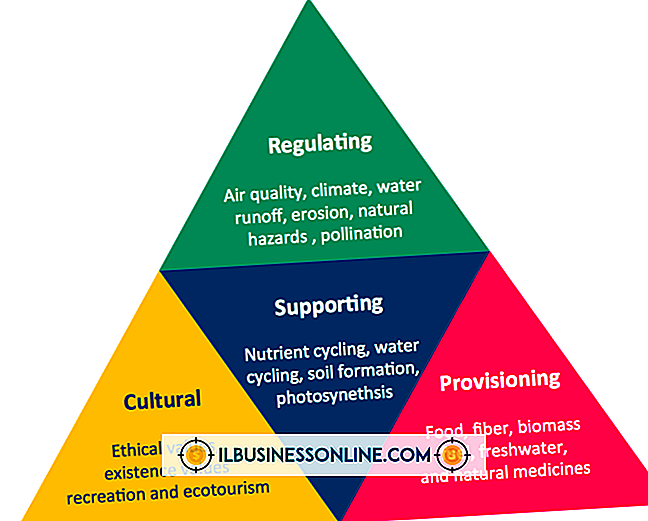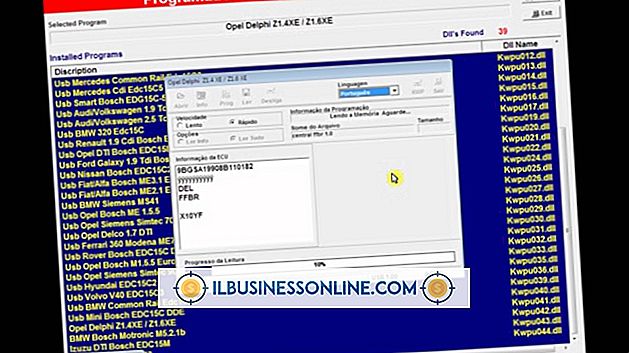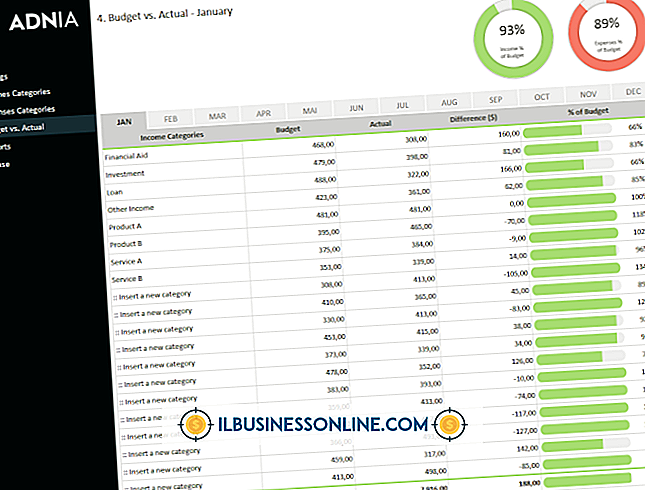グループポリシーでファイルとプリンタの共有を有効にする方法

グループポリシーエディタは、ネットワーク管理者としてコンピュータ設定を管理するための最も効果的な方法の1つです。 ネットワークプリンタを使用したり、コンピュータ間でファイルを転送したりするには、その前に、会社のネットワークドメインでファイルとプリンタの共有設定を有効にする必要があります。 Active Directoryを使用してドメインのグループポリシー設定を変更すると、すべてのビジネスコンピュータで同時にこれを有効にできます。 ドメインのグループポリシー設定が変更されると、ドメイン内の各コンピュータのグループポリシー設定は自動的に変更されます。
1。
いずれかのビジネスコンピュータで管理ユーザーアカウントを使用してActive Directoryを開き、左側のナビゲーションウィンドウでネットワークのドメイン名を右クリックします。
2。
コンテキストメニューから[プロパティ]を選択し、[グループポリシー]タブを開きます。 [グループポリシーオブジェクトリンク]の下の[既定のドメインポリシー]項目を選択します。 「編集」ボタンをクリックしてください。
3。
[コンピュータの構成]、[管理用テンプレート]、[ネットワーク]、[ネットワーク接続]、[Windowsファイアウォール]の順にダブルクリックします。 「ドメインプロファイル」フォルダをクリックしてください。 Windowsファイアウォールのグループポリシー設定が中央のウィンドウに表示されます。
4。
[Windowsファイアウォール:ファイルとプリンタの共有の例外を許可する]をダブルクリックし、[設定]タブをクリックして[有効]を選択します。 すべてのコンピュータの設定を有効にするか、適用するコンピュータのIPアドレスを入力するには、[迷惑メールの受信を許可する]ボックスに星印(*)を入力します。
5。
[適用]をクリックし、[OK]をクリックして設定の変更を保存します。 グループポリシー設定は、約30分後にすべてのコンピュータで更新されます。